Hvordan genstarter du din Android-telefon?
Genstart af en telefon under normale forhold, der fungerer normalt, er et spørgsmål om minutter. Så forholdene er ikke altid din måde. Der er forskellige situationer, hvor du bliver nødt til at lede efter forskellige måder at genstarte enheden på. Din enhed kan have en defekt tænd/sluk-knap, eller det kan være et af de tilfælde, hvor din telefon er slukket og ikke tænder osv. Den ødelagte eller defekte tænd/sluk-knap er meget irriterende, da det ikke vil være nemt at genstarte enheden derefter. Så det er vigtigt at kende forskellige måder at genstarte Android-enheden på i forskellige tilfælde. Denne artikel viser dig måder, hvordan du genstarter Android-enheden på forskellige måder, selvom tænd/sluk-knappen ikke virker, eller telefonen er frosset.
Del 1: Sådan genstartes Android-telefon uden at fungerende tænd/sluk-knap
Det virker næsten umuligt genstart telefonen, når tænd/sluk-knappen ikke virker. Men er det umuligt at genstarte enheden, når tænd/sluk-knappen ikke virker? Tydeligvis ikke; der er en måde at genstarte enheden på, når tænd/sluk-knappen ikke virker. Hvis enheden allerede er tændt, er det ikke så besværligt at genstarte telefonen. Så der er 2 sager her. Den ene er, når telefonen er slukket, og den anden er Android-enheden i tændt tilstand.
Når Android-enheden er slukket
Prøv at slutte Android-enheden til en oplader eller slutte enheden til en strømkilde, og det kan sandsynligvis genstarte enheden. Desuden kan du også prøve at forbinde Android-enheden til den bærbare eller stationære computer ved hjælp af USB. Tilslutning af Android-enheden til den bærbare computer eller en desktop kan hjælpe, da denne metode muligvis ikke altid virker. Men hvis dette virker, og telefonen genstarter, er det en af de enkleste metoder til at genstarte enheden uden at fungere, når telefonen er slukket.
Når Android-enheden er tændt
Prøv at trykke på lydstyrkeknappen sammen med hjemmeknappen og få en genstartsmenu frem. Du ville være i stand til at genstarte telefonen fra de muligheder, du får vist.
Du kan også prøve at fjerne batteriet, hvis telefonen har et aftageligt batteri, og sætte batteriet tilbage i telefonen og tilslutte enheden til en strømkilde. Dette virker nogle gange, hvis telefonen genstarter.
Del 2: Sådan tvinger du genstart af Android, når den er frosset
Metode 1 for at tvinge genstart af Android-enhed
Vi ved alle, hvor irriterende det er, når telefonen bliver frosset, mens du bruger den. Det er irriterende, og man kan ikke gøre noget ved det, og det er det, der gør det værre. Men er det virkelig ikke muligt at frigøre den frosne telefon. Absolut ikke; du kan derefter genstarte enheden og komme ud af dette. Men hvordan genstarter du enheden, når telefonen er frosset og ikke reagerer. Der er en måde, hvorpå du kan tvinge genstart af enheden ved hjælp af et simpelt trick.
Når telefonen er frosset, kan du genstarte enheden ved at trykke på telefonens afbryderknap i et par sekunder. Når du holder tænd/sluk-knappen nede i et par sekunder, vil den spørge dig, om du vil slukke for enheden. Slip ikke tænd/sluk-knappen og hold tænd/sluk-knappen nede, indtil telefonen lukker ned, og skærmen slukker. Når telefonen er slukket, kan du nu slippe tænd/sluk-knappen. For at starte telefonen igen skal du holde tænd/sluk-knappen nede, indtil telefonens skærm tændes. Telefonen skulle nu fungere normalt.

Metode 2 for at tvinge genstart af Android-enhed
Der er en anden måde, hvorpå du kan tvinge genstart af telefonen, hvis telefonen er frosset. Tryk og hold tænd/sluk-knappen nede sammen med volumen op-knappen, indtil skærmen slukkes. Tænd for enheden igen ved at trykke på tænd/sluk-knappen i et par sekunder, og det er færdigt. Du kan bruge lydstyrke ned-knappen, hvis lydstyrke op-knappen ikke virker.

Hvis din telefon har et aftageligt batteri, kan du prøve at fjerne batteriet og sætte det på igen efterfulgt af at tænde for enheden.
Del 3: Sådan genstartes Android-telefon i fejlsikret tilstand
Android-telefoner kan nemt genstartes i sikker tilstand, når det kræves. Sikker tilstand kan være en fantastisk måde at fejlfinde softwareproblemer på med Android-enheden. Det kan være problemer på grund af applikationer installeret på Android-enheden eller andre problemer. Når du er færdig med denne tilstand, skal du gå videre og slukke for telefonen og tænde telefonen igen i normal tilstand. Så lad os nu se, hvordan man genstarter en Android-telefon i sikker tilstand med nogle enkle trin.
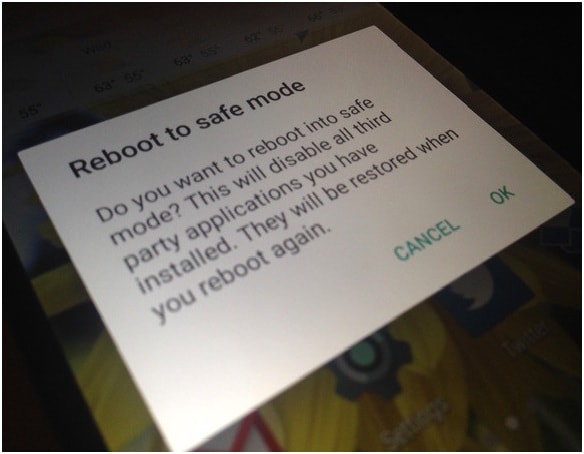
Trin 1: Som du normalt slukker for din Android-enhed, skal du trykke og holde telefonens tænd/sluk-knap nede i et stykke tid, og du vil blive bedt om at slukke Android-telefonen.
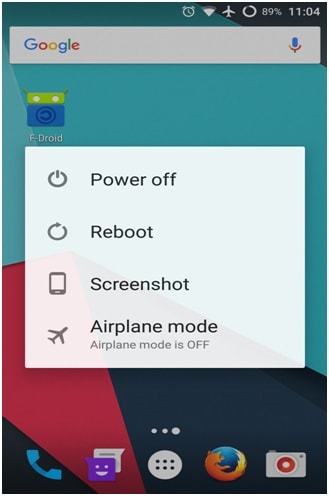
Trin 2: Når du har fået muligheden for at slukke for enheden, skal du trykke og holde på Sluk-indstillingen i nogen tid, og Android-telefonen vil bede dig om en bekræftelse for at gå ind i sikker tilstand, som vist på billedet nedenfor.
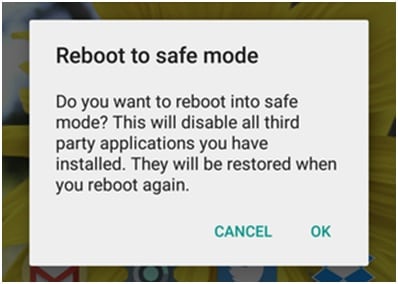
Tryk på ‘OK’, og telefonen genstarter i sikker tilstand om få minutter. I sikker tilstand ville du ikke være i stand til at åbne og bruge de applikationer, du har downloadet, og et ‘Sikker tilstand’-badge vil dukke op på skærmen, som vist nedenfor.
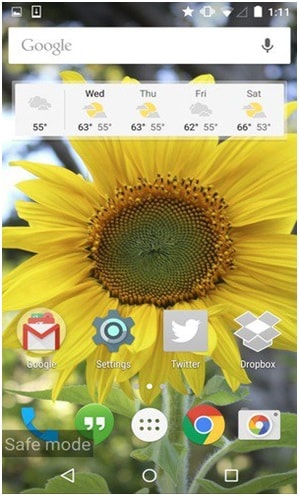
Sikker tilstand vil også være nyttig til at bestemme, hvor problemet rent faktisk ligger, og om det ligger i en applikation, du har installeret på enheden eller på grund af selve Android.
Når du er færdig med sikker tilstand, kan du slukke for telefonen normalt og tænde den igen.
Del 4: Gendan data, hvis telefonen ikke genstarter
Hvad gør du, når din telefon ikke starter eller bliver beskadiget? Det første, vi tænker på, er de data, der er gemt på telefonen. Det er bydende nødvendigt at få dataene gendannet, når enheden er beskadiget. Så i en så vanskelig situation, DrFoneTool – Datagendannelse (Android) kan komme som en stor hjælp. Dette værktøj hjælper med at udtrække alle data, der er gemt i den beskadigede enhed. Lad os se, hvordan dette værktøj hjælper med at gendanne de data, der er gemt i den beskadigede telefon, som ikke genstarter.

DrFoneTool – Datagendannelse (Android)
Verdens 1. datahentningssoftware til ødelagte Android-enheder.
- Det kan også bruges til at gendanne data fra ødelagte enheder eller enheder, der er beskadiget på anden måde, såsom dem, der sidder fast i en genstartsløkke.
- Højeste genvindingsprocent i branchen.
- Gendan fotos, videoer, kontakter, beskeder, opkaldslister og mere.
- Kompatibel med Samsung Galaxy-enheder.
Hvordan bruger man DrFoneTool – Data Recovery (Android) til at gendanne data, hvis telefonen ikke genstarter?
Trin 1: Tilslutning af Android-enheden til computeren
Det er først vigtigt at forbinde Android-enheden til computeren. Så ved hjælp af et USB-kabel skal du tilslutte Android-enheden til computeren og starte DrFoneTool-værktøjssættet på pc’en. Blandt alle værktøjssættene skal du vælge ‘Gendan’.

Trin 2: Valg af datatyper til gendannelse
Nu er det tid til at vælge datatyper til at gendanne. Android Data Backup & Restore vælger automatisk alle datatyperne. Så vælg de datatyper, der skal gendannes, og klik på ‘Næste’ for at fortsætte.
Denne funktion hjælper med at udtrække eksisterende data på Android-enheden.

Trin 3: Vælg fejltype
Der er 2 typer fejl i Android-telefoner, en af dem er Touch, der ikke virker eller et problem med at få adgang til telefonen, og den anden er sort skærm eller ødelagt skærm. Vælg den fejltype, der passer til din situation.

I det næste vindue skal du vælge enhedsnavnet og telefonens model og derefter klikke på ‘Næste’.

Sørg for, at du har valgt den korrekte enhedsmodel og navn til telefonen.
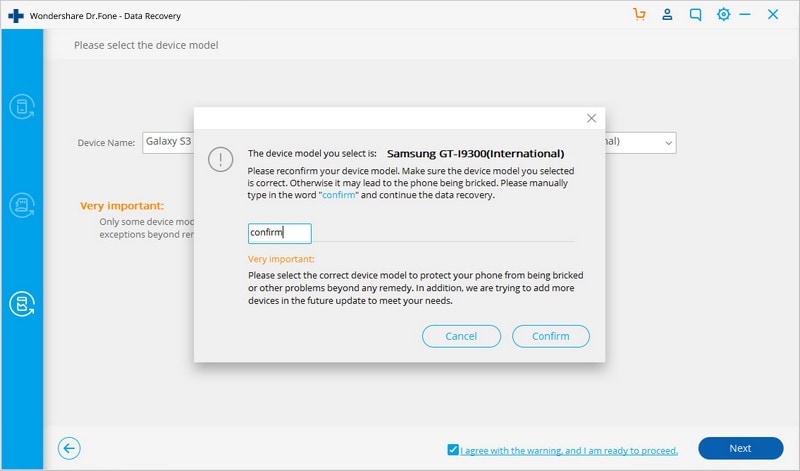
Trin 4: Gå ind i downloadtilstand på Android-enheden
Nævnt nedenfor er instruktionerne for at komme ind i downloadtilstand.
• Sluk for enheden.
• Tryk og hold lydstyrke ned-knappen, hjem og tænd/sluk-knap på telefonen på samme tid.
• Tryk på lydstyrke op-knappen for at gå ind i downloadtilstand.

Trin 5: Analyse af Android-enheden
Når telefonen er kommet i downloadtilstand, vil DrFoneTool-værktøjssættet begynde at analysere enheden og downloade gendannelsespakken.

Trin 6: Vis og gendan data
Når analysen er slut, vises alle filtyper i kategorier. Så vælg de filer, du vil forhåndsvise, og vælg de filer, du ønsker, og klik på ‘Gendan’ for at gemme alle de data, du ønsker at beholde.

Så disse er måder, hvorpå du kan genstarte din Android-enhed i forskellige scenarier. I alle ovenstående tilfælde er det bydende nødvendigt at udføre due diligence, mens du følger trinene for at genstarte enheden eller forsøger at gendanne filer fra den beskadigede enhed.
Seneste Artikler

